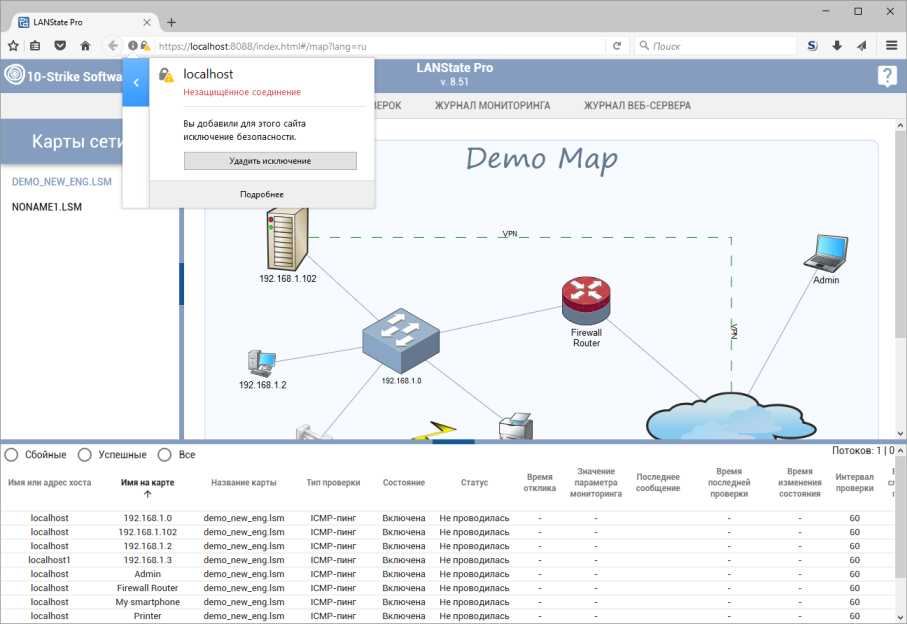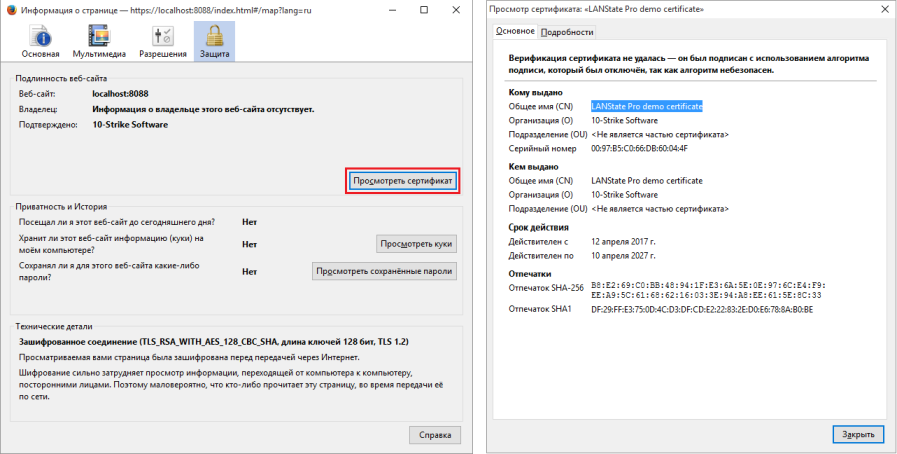Настройка протокола HTTPS для встроенного web-сервера
Установка подписанного сертификата, выпущенного удостоверяющим центром.
![]() По умолчанию встроенный web-интерфейс программы работает по незащищённому протоколу HTTP. Это значит, что данные, которые пересылаются от встроенного web-сервера к браузеру могут быть перехвачены и без труда просмотрены. Эти данные включают в себя IP, MAC-адреса устройств, названия и расположения коммутаторов, топологию сети, журналы событий программы, параметры проверок и так далее. Если вы работаете с web-интерфейсом программы в защищённой, внутренней сети, где каждый пользователь имеет допуск к этим данным, то вам не о чем беспокоиться.
По умолчанию встроенный web-интерфейс программы работает по незащищённому протоколу HTTP. Это значит, что данные, которые пересылаются от встроенного web-сервера к браузеру могут быть перехвачены и без труда просмотрены. Эти данные включают в себя IP, MAC-адреса устройств, названия и расположения коммутаторов, топологию сети, журналы событий программы, параметры проверок и так далее. Если вы работаете с web-интерфейсом программы в защищённой, внутренней сети, где каждый пользователь имеет допуск к этим данным, то вам не о чем беспокоиться.
Однако, если вы хотите подключаться к web-серверу программы через открытые сети (Internet), то вам однозначно нужно использовать защищённый протокол HTTPS для доступа к картам сети через браузер.
Протокол HTTPS подразумевает шифрование пересылаемых от web-сервера к браузеру данных с помощью ключа и сертификата, который выдаётся на домен удостоверяющим центром. Сертификат имеет электронную подпись, которая защищает его от подделки. Если у вас есть такой сертификат, вы можете использовать его в программе, выполнив следующие действия:
- Скопируйте 2 файла, которые вы получили от удостоверяющего сертификационного центра — .crt и .key в папку c:\Program Files (x86)\10-Strike LANState Pro\Certificate.
- Переименуйте их в lanstate.crt и lanstate.key соответственно, а файл lanstate.crt дополнительно продублируйте с именем root.pem, если у вас нет отдельного файла корневого сертификата. Существующие в этой папке файлы демонстрационного сертификата можно удалить. Файлы .crt и .key должны быть представлены в PEM-формате. Это значит, что их содержимое должно выглядеть примерно так:
-----BEGIN CERTIFICATE-----
MIIDzDCCArQCCQCXtcBm22AETzANBgkqhkiG9w0BAQQFADCBpzEbMBkGA1UEChMS
MTAtU3RyaWtlIFNvZnR3YXJlMSQwIgYJKoZIhvcNAQkBFhVzdXBwb3J0QDEwLXN0
...
xEDGxy6A+grWMG7p8Ct/KIIz0dUeoJRw8kQvV/eZsOIBiWfVo8OsEdBgShobZupG
560vPhTn6pode036YdDHMQ==
-----END CERTIFICATE-----
- Зайдите в настройки программы, в раздел Web и включите галочку Использовать защищённый протокол HTTPS. Перезапустите web-сервер (кнопка Стоп-Пуск) и сохраните настройки кнопкой ОК.
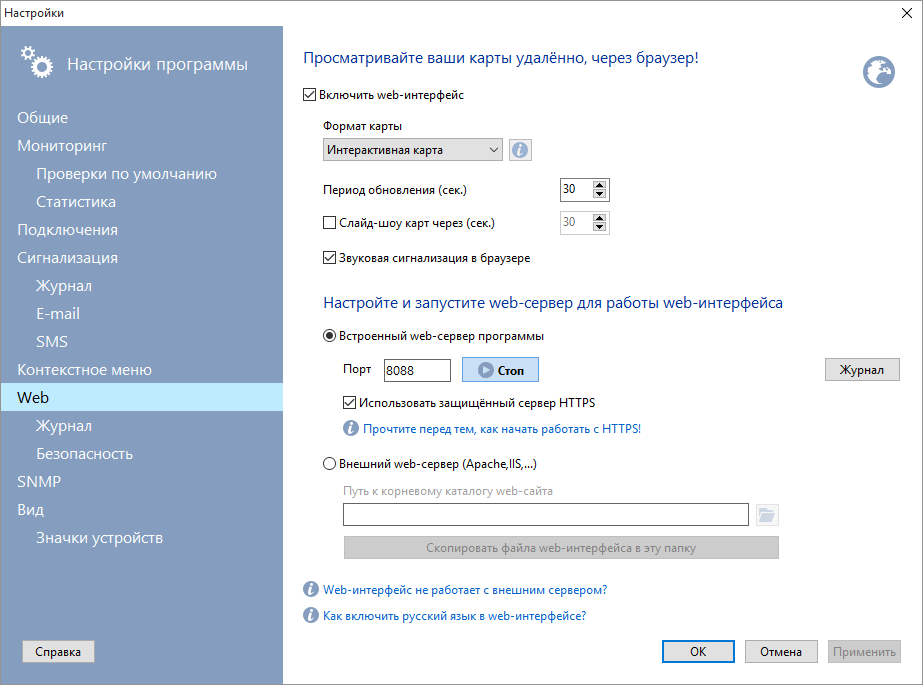
- Нажмите кнопку Web-интерфейс на панели инструментов главного окна (раздел Главная).
Вы должны увидеть web-интерфейс программы, в адрес которого будет начинаться с "https://..." и рядом вы должны увидеть значок, подтверждающий, что это соединение безопасно. Если кликнуть на этот значок, то можно просмотреть содержимое сертификата, чтобы удостовериться, что он был установлен корректно.
Работа с web-интерфейсом программы через защищённое соединение с использованием самоподписанного демонстрационного сертификата 10-Strike Software
![]() В комплект программы уже включён тестовый сертификат для работы web-интерфейса по защищённому протоколу HTTPS. Однако, он является самоподписанным, то есть, выпущен не удостоверяющим центром, а сгенерирован свободнораспространяемой утилитой openssl.exe с открытым кодом.
В комплект программы уже включён тестовый сертификат для работы web-интерфейса по защищённому протоколу HTTPS. Однако, он является самоподписанным, то есть, выпущен не удостоверяющим центром, а сгенерирован свободнораспространяемой утилитой openssl.exe с открытым кодом.
Этот сертификат предназначен для демонстрации работы встроенного web-интерфейса программы по HTTPS и не должен использоваться в незащищённых сетях, так как он не является безопасным. Однако, если у вас нет собственного сертификата, выпущенного с привязкой к вашему домену и компании, то во внутренних сетях вы можете использовать и этот демо-сертификат. Однако, вам нужно будет добавить его в исключения, разрешив браузеру доверять этому сертификату.
Сделать это очень легко. Когда вы попытаетесь перейти по URL web-интерфейса, то браузер выдаст вам предупреждение о незащищённости соединения. Выполните следующие действия, чтобы обойти это предупреждение и не получать его в дальнейшем (на примере Firefox):
- Нажмите кнопку Дополнительно.
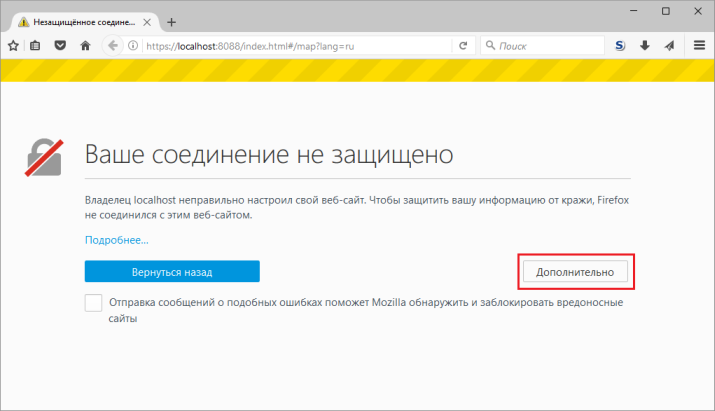
- Нажмите кнопку Добавить исключение.
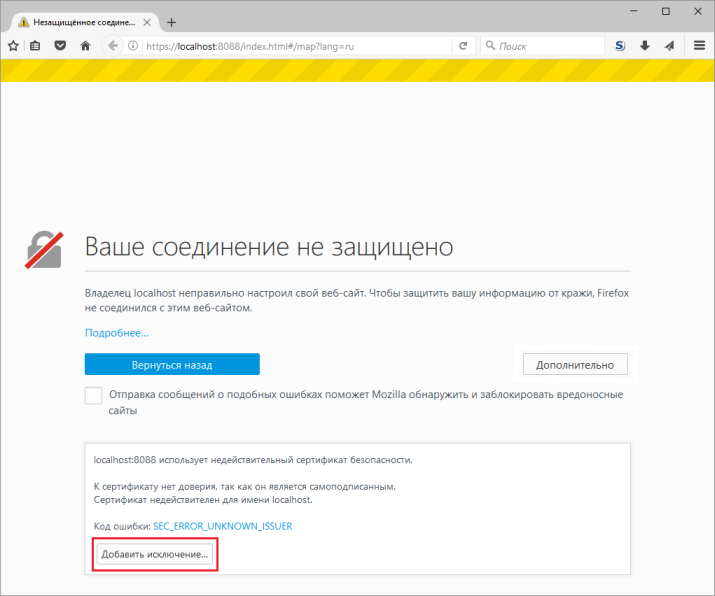
- В открывшемся диалоге нажмите кнопку Подтвердить исключение безопасности.
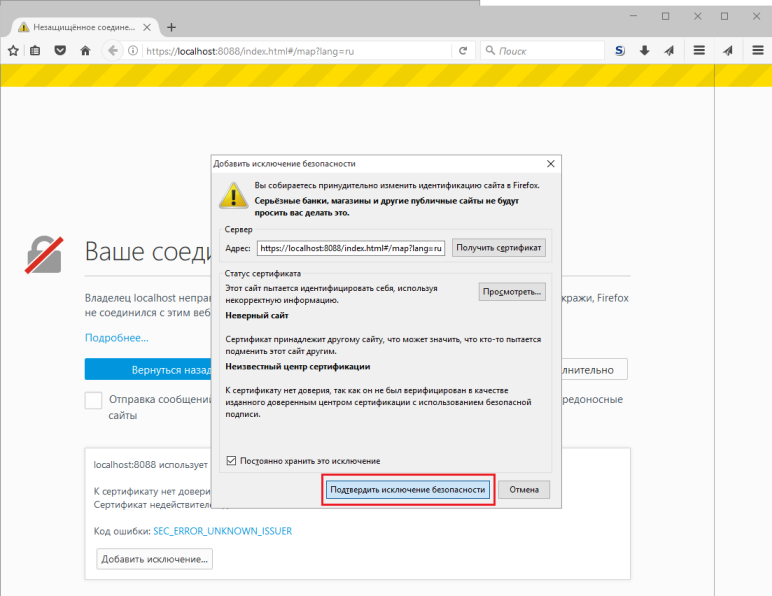
После этого браузер продолжит загрузку web-интерфейса и вы сможете работать с ним через шифрованный протокол HTTPS так же, как и в первом случае, когда у вас есть свой сертификат. Но так как браузер не может проверить подлинность установленного сертификата, он будет продолжать считать его небезопасным.
! Не используйте демо-сертификат для работы с web-интерфейсом программы в незащищённых сетях (к примеру, через Internet)!
Скачайте бесплатную 30-дневную версию прямо сейчас и попробуйте!